【Spam Protect for Contact Form 7】アンチスパム設定を開く方法

この記事では、WordPressに設置した問い合わせにアンチスパム設定できる「Spam Protect for Contact Form 7」プラグインの設定ページを開く方法を書きます。
以下です。
- WordPressの管理画面を開く
- 左側サイドバーの「お問い合わせ」をクリック
- 作成したコンタクトフォームをクリック(編集)
- 「Antispam Settings」タブをクリック
アンチスパム設定ページから実際にメールアドレスや特定のキーワードが含まれている場合にブロックして送信できないように設定できます。
Spam Protect for Contact Form 7のアンチスパム設定ページを開く手順
WordPressの管理画面を開きます。記事編集画面などではなく管理画面です。
左側サイドバーの「お問い合わせ」→「コンタクトフォーム」をクリックします。
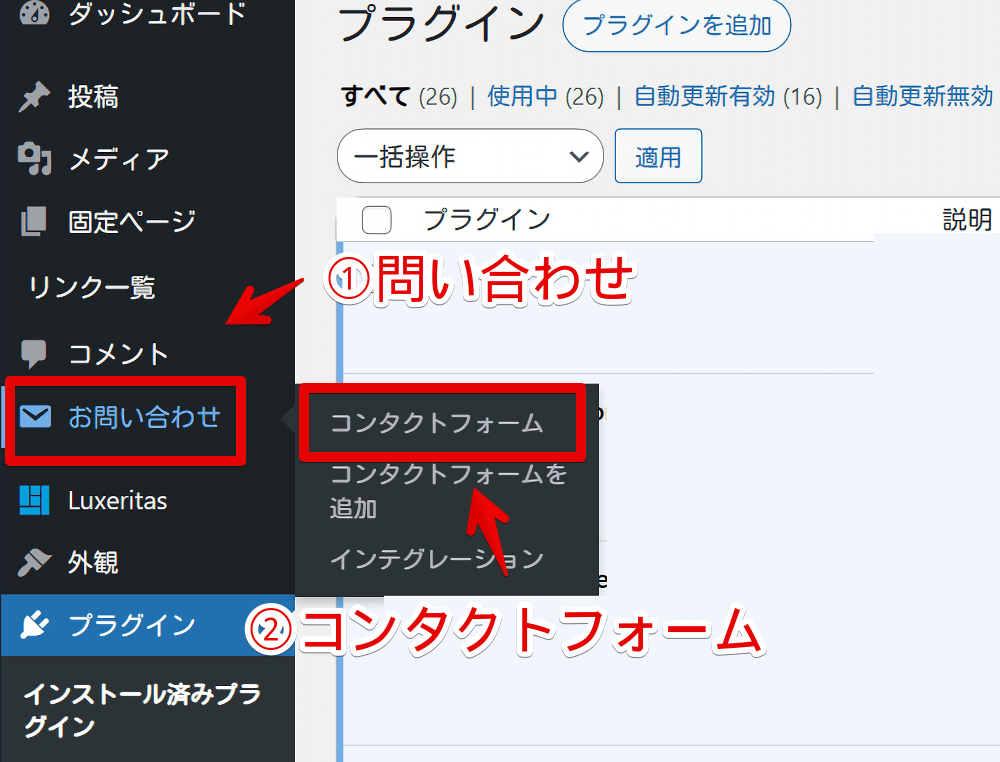
作成した問い合わせページをクリックします。マウスをのせて下にでてくる「編集」ボタンを押してもOKです。
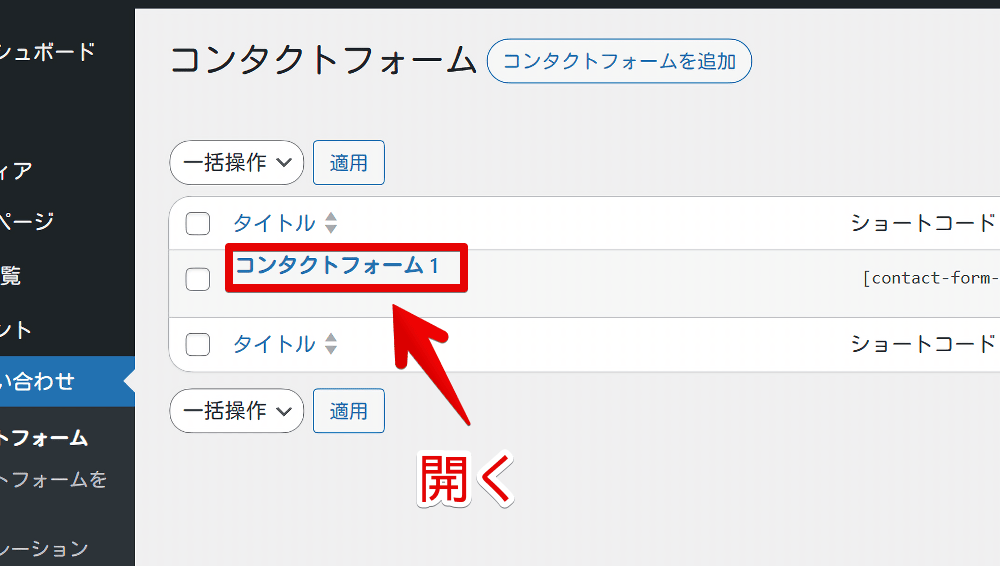
本プラグインをインストールして有効化していたら「フォーム」、「メール」などのタブの一番右側に「Antispam Settings」が追加されています。クリックします。
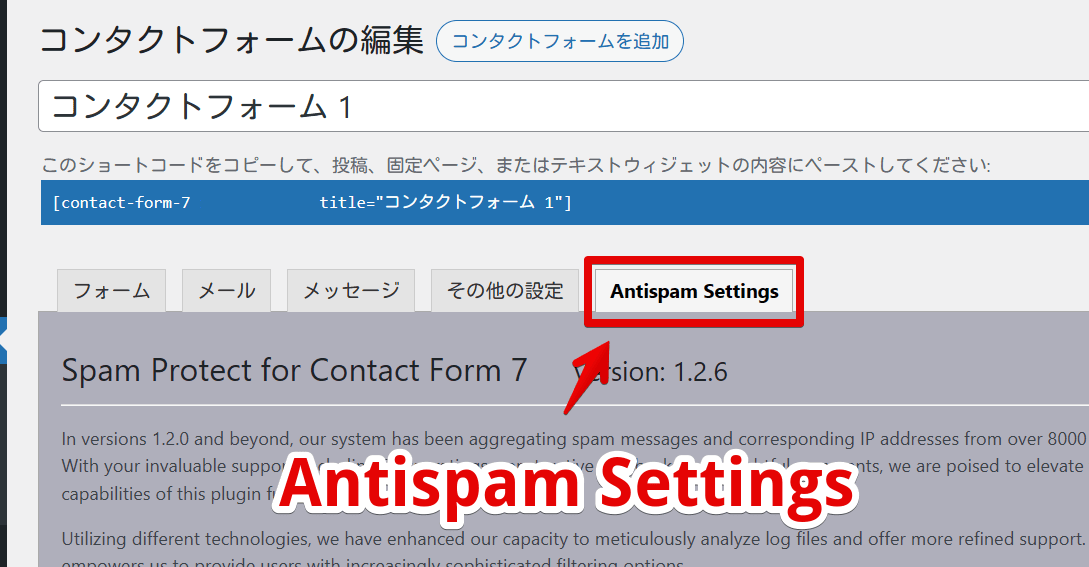
「Spam Protect for Contact Form 7」のアンチスパム設定ページを開けます。
感想
以上、「Spam Protect for Contact Form 7」プラグインの設定ページを開く方法でした。
ブロックした内容もログファイルから確認できるので、ちゃんと効果があるんだなと実感できます。不快な悪口やスパム営業メール送ってくる奴は問答無用でブロックして快適なブログライフを送りましょう。

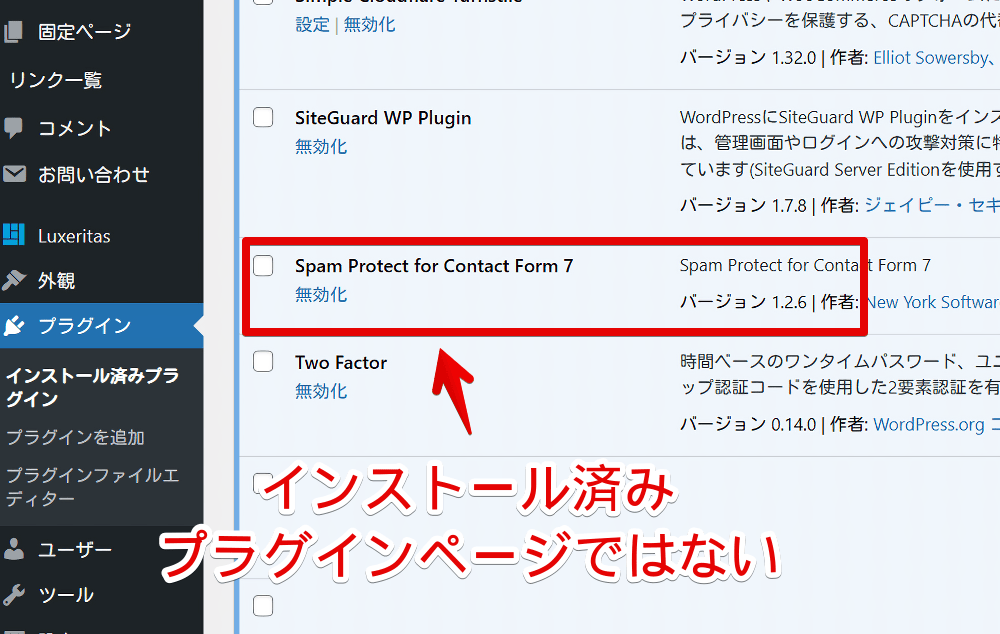
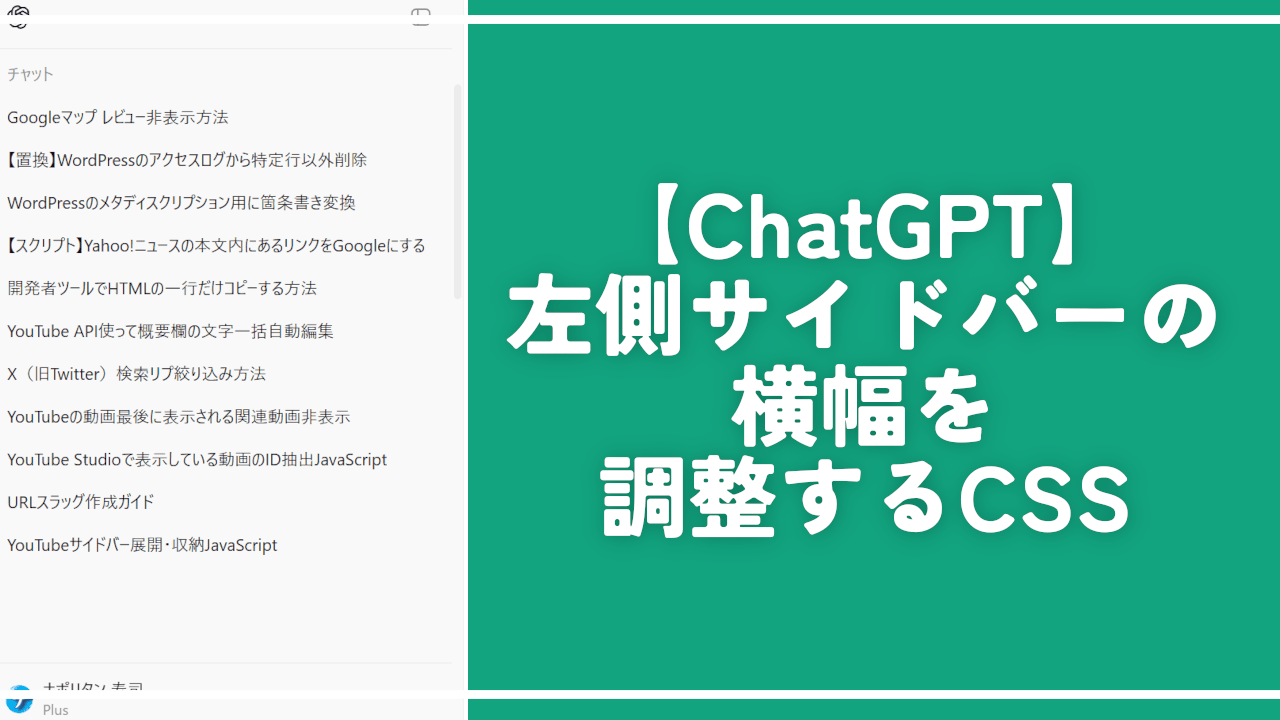


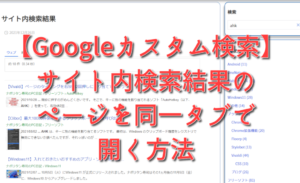
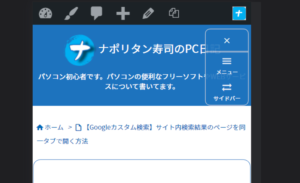
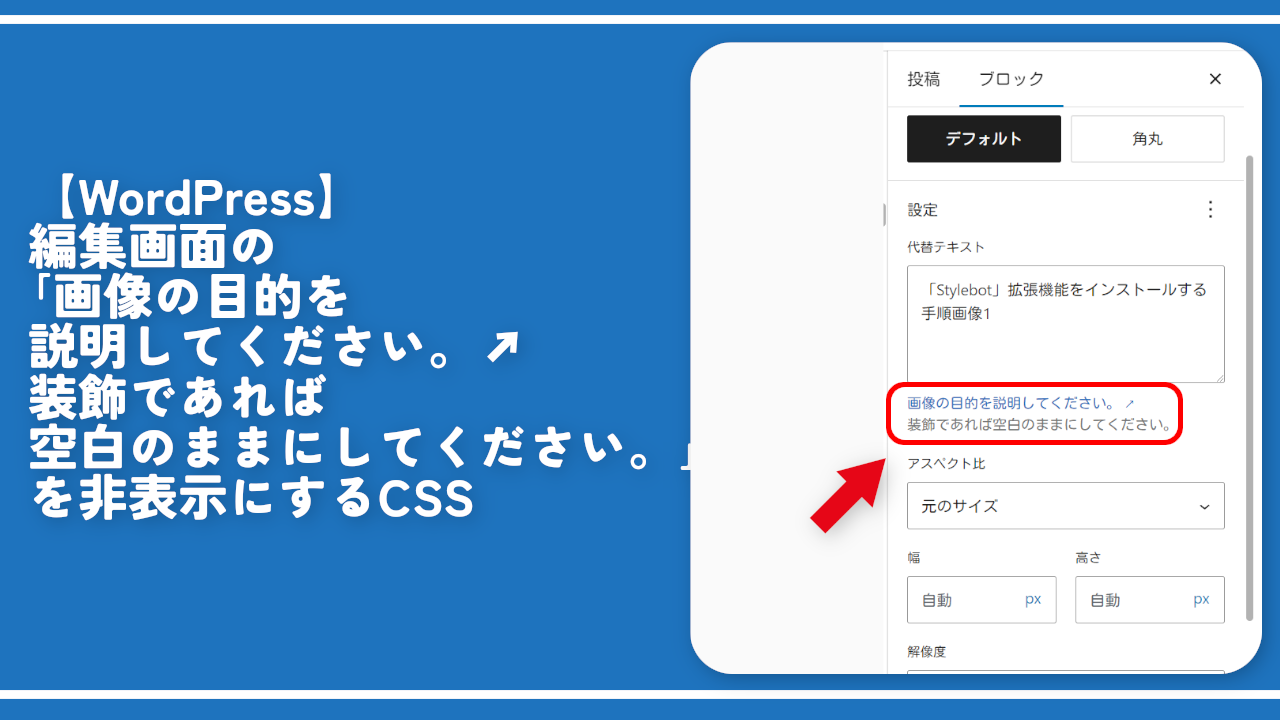

ディスカッション
コメント一覧
まだ、コメントがありません